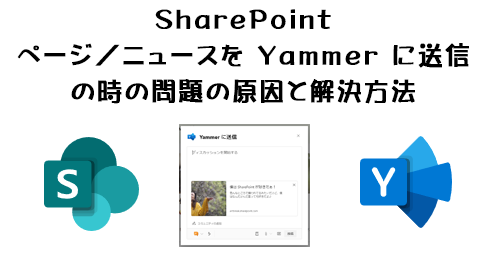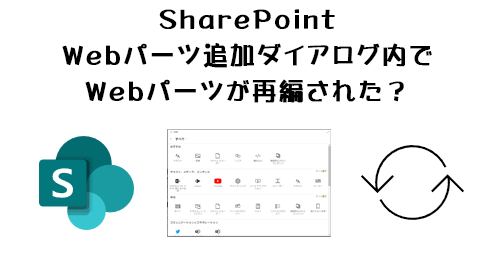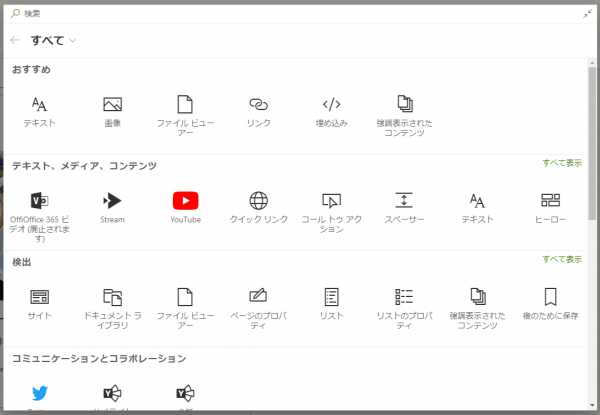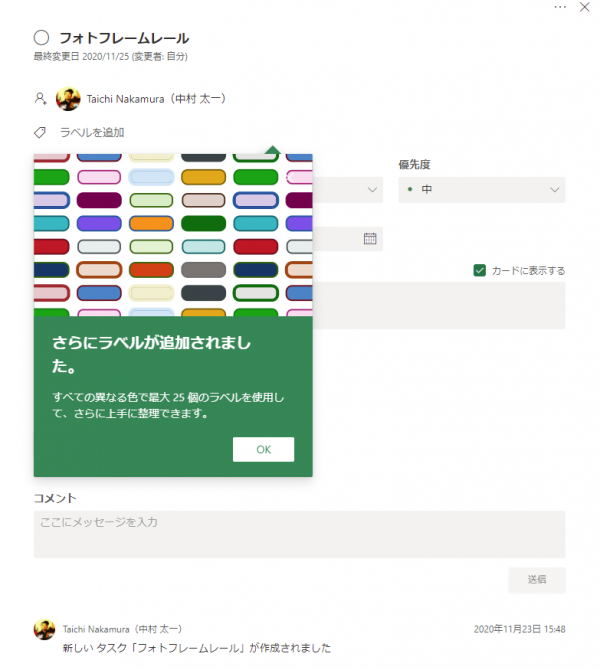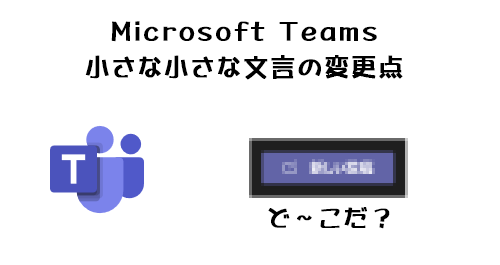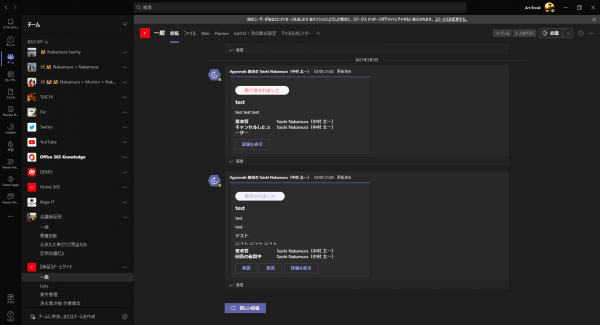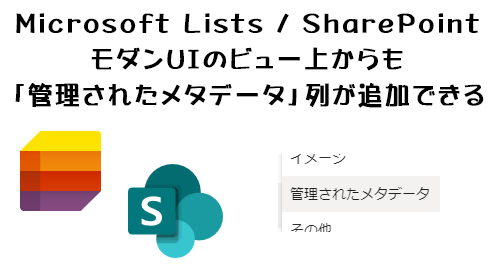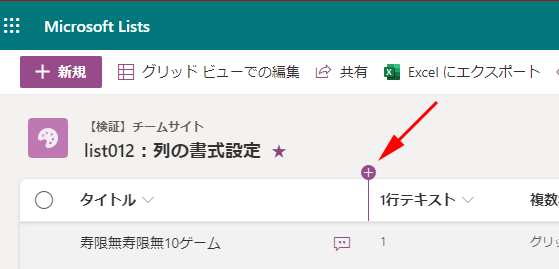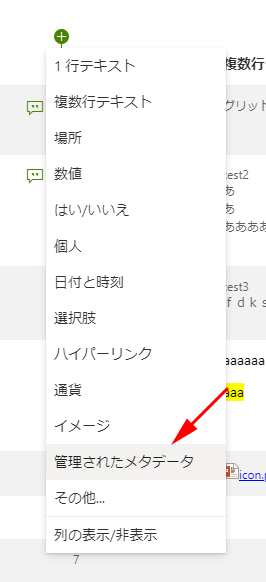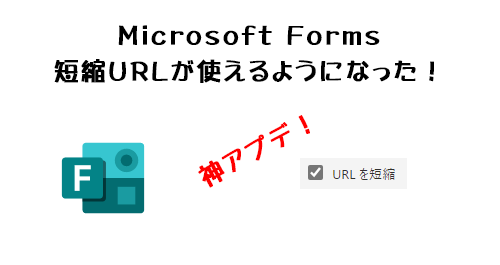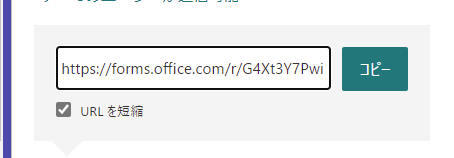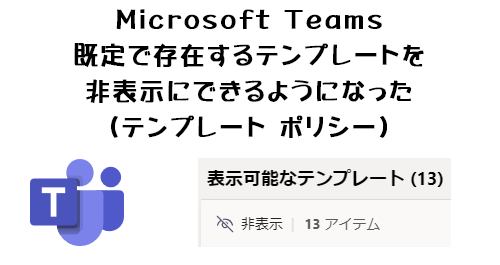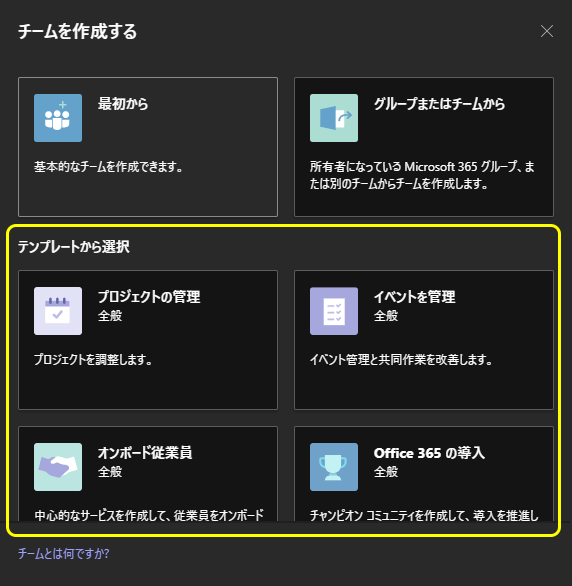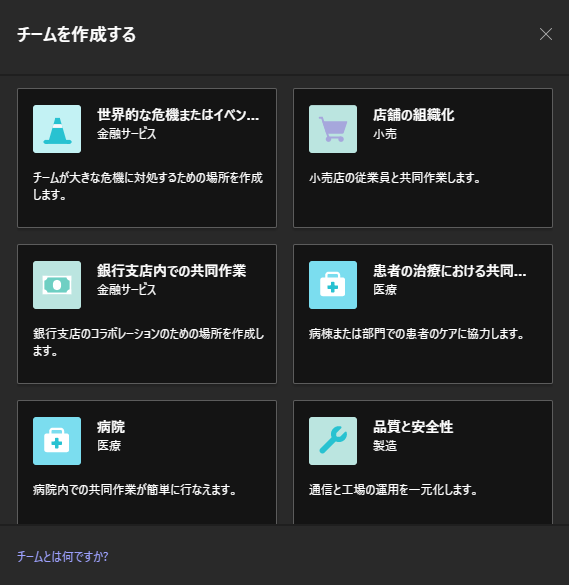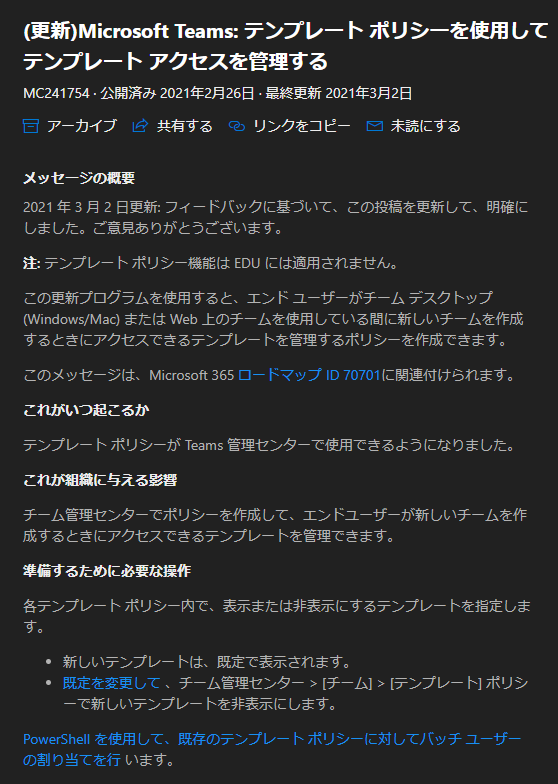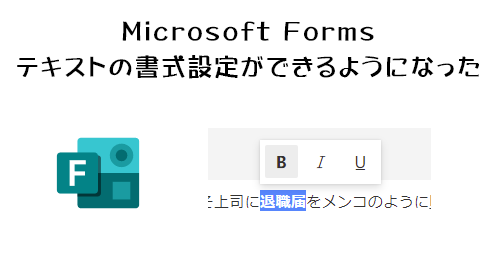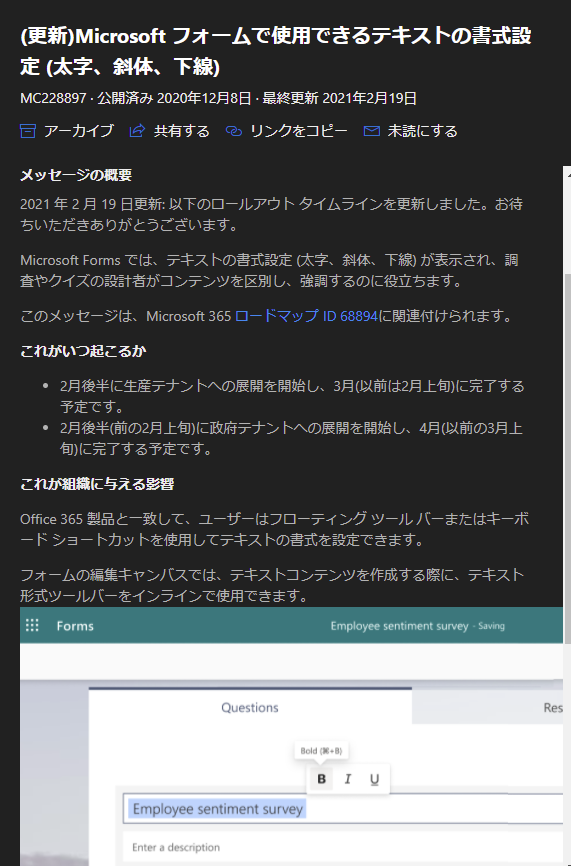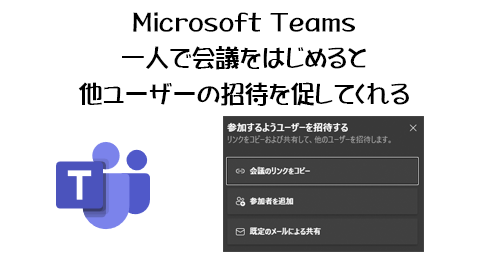
※タイトルの「孤独な僕に」は付けたかっただけです。孤独な人じゃなくても出てきます。
毎朝、 Microsoft Teams に変化がないか巡回してるんだけど、会議はいつもチャネルの「今すぐ会議」で会議に入って、機能やUIの変更がないかを見て周っています。昨日の朝になるけど、いつも通りチャネルから「今すぐ会議」で入ったところ、
▼なんか中央に見慣れないダイアログボックスが
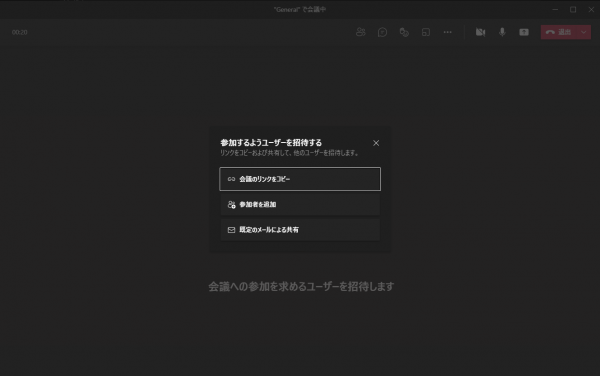
「参加するようユーザーを招待する」というタイトルで、孤独な僕を助けてくれようとします。3種類の方法で他ユーザーを招待できるようだけど、それぞれどんな事ができるのか?上から順番に試してみます。
“Microsoft Teams :一人で会議を始めると孤独な僕に他ユーザーの招待を促すダイアログボックスが出てくるようになった” の続きを読む